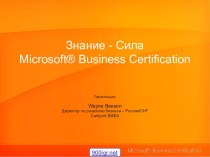- Главная
- Разное
- Бизнес и предпринимательство
- Образование
- Развлечения
- Государство
- Спорт
- Графика
- Культурология
- Еда и кулинария
- Лингвистика
- Религиоведение
- Черчение
- Физкультура
- ИЗО
- Психология
- Социология
- Английский язык
- Астрономия
- Алгебра
- Биология
- География
- Геометрия
- Детские презентации
- Информатика
- История
- Литература
- Маркетинг
- Математика
- Медицина
- Менеджмент
- Музыка
- МХК
- Немецкий язык
- ОБЖ
- Обществознание
- Окружающий мир
- Педагогика
- Русский язык
- Технология
- Физика
- Философия
- Химия
- Шаблоны, картинки для презентаций
- Экология
- Экономика
- Юриспруденция
Что такое findslide.org?
FindSlide.org - это сайт презентаций, докладов, шаблонов в формате PowerPoint.
Обратная связь
Email: Нажмите что бы посмотреть
Презентация на тему Управление компьютером
Содержание
- 2. Как управлять компьютером?
- 3. Запуск программПри включении компьютера в память сначала
- 4. Запуск программПосле загрузки операционной системы на экране
- 5. Запуск программОбычно с Рабочего стола можно открыть
- 6. ОкнаНа Рабочем столе могут одновременно находиться несколько
- 7. ОкнаСтандартное окно имеет заголовок, в котором обычно
- 8. Работа с файламиЛюбой файл имеет имя. Обычно
- 9. Работа с файламиФайлы можно создавать, копировать, перемещать,
- 10. Работа с файламиПосле того, как документ изменялся,
- 11. Редактирование текстаДля работы с текстами разработаны специальные
- 12. Редактирование текстаРедактирование текстового документа – это добавление
- 13. Выводы:При включении компьютера в память загружается операционная
- 14. Скачать презентацию
- 15. Похожие презентации
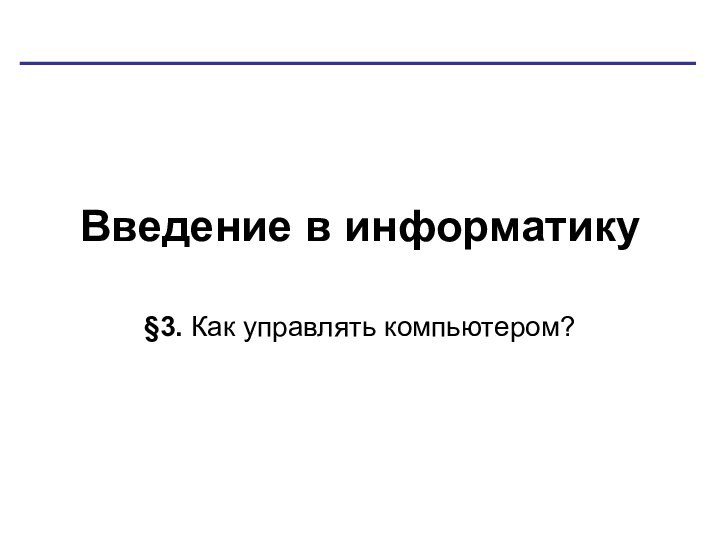
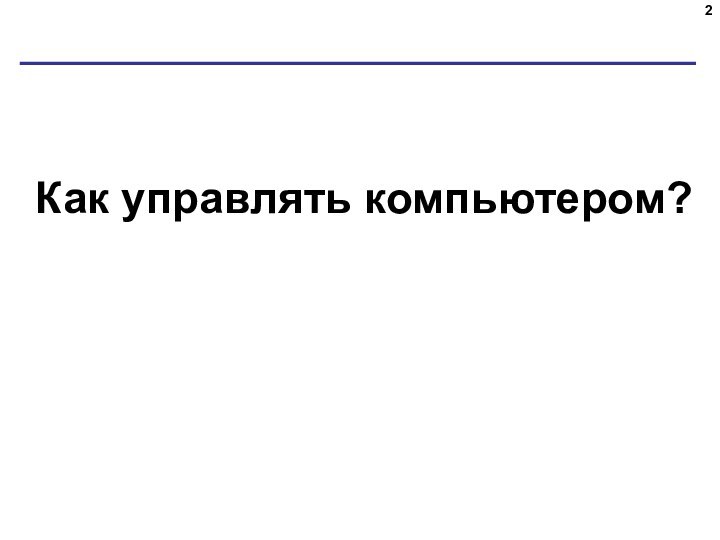

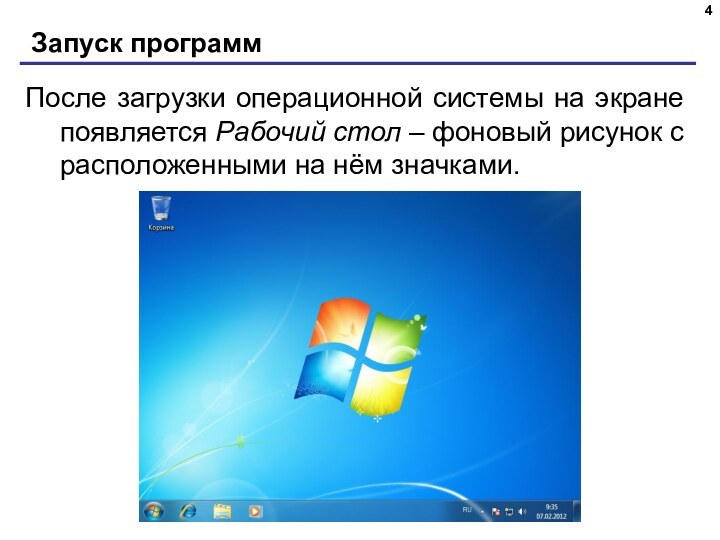

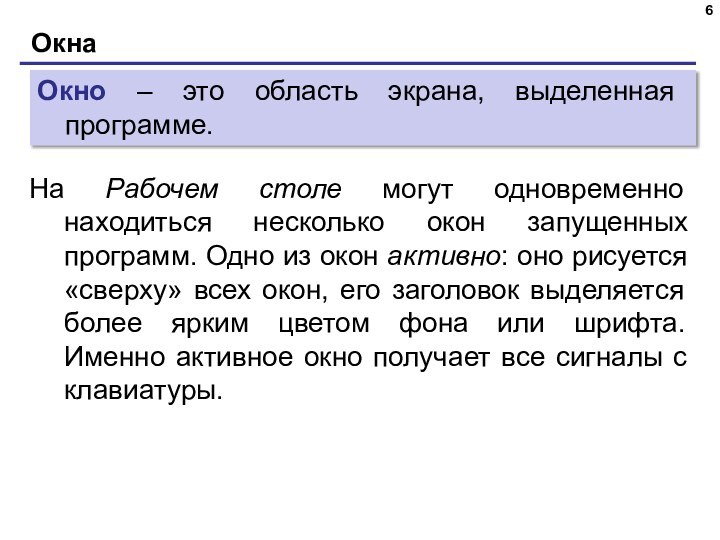
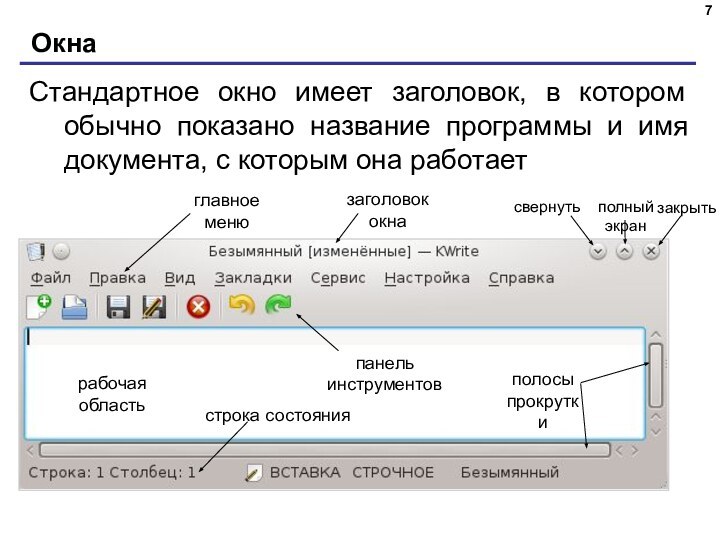






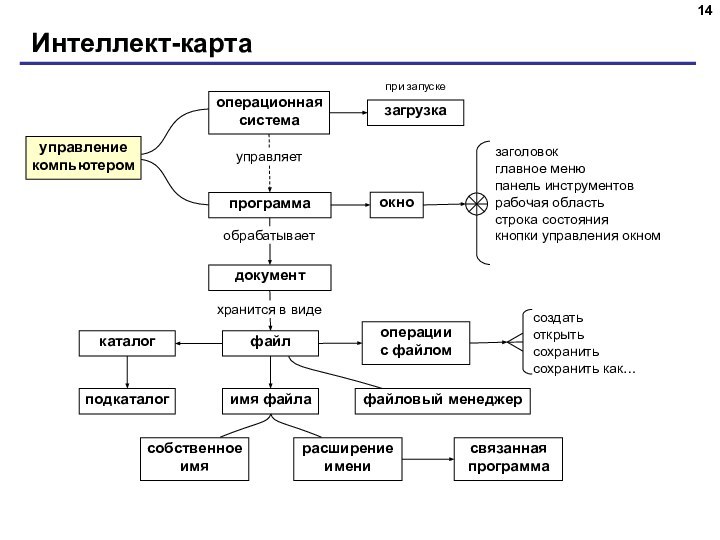
Слайд 4
Запуск программ
После загрузки операционной системы на экране появляется
Рабочий стол – фоновый рисунок с расположенными на нём
значками.
Слайд 5
Запуск программ
Обычно с Рабочего стола можно открыть Главное
меню, в котором есть значки всех программ, установленных на
компьютере. Щелчком мыши по значку можно запустить любую из них.Есть и еще один способ запуска программ. Любая программа – это файл специального типа. Поэтому можно найти этот файл на устройстве долговременной памяти и запустить его двойным щелчком мыши.
Слайд 6
Окна
На Рабочем столе могут одновременно находиться несколько окон
запущенных программ. Одно из окон активно: оно рисуется «сверху»
всех окон, его заголовок выделяется более ярким цветом фона или шрифта. Именно активное окно получает все сигналы с клавиатуры.Окно – это область экрана, выделенная программе.
Слайд 7
Окна
Стандартное окно имеет заголовок, в котором обычно показано
название программы и имя документа, с которым она работает
Слайд 8
Работа с файлами
Любой файл имеет имя. Обычно имя
файла состоит из двух частей, разделённых точкой: собственного имени
файла и расширения имени.Расширение говорит о том, какие данные находятся в файле и в каком формате они записаны.
Слайд 9
Работа с файлами
Файлы можно создавать, копировать, перемещать, переименовывать,
удалять. Для этого используют специальные программы – файловые менеджеры.
Многие
программы предназначены для обработки документов. Файлы-документы находятся в долговременной памяти, например, на диске или флэш-накопителе. Для того чтобы работать с документом, программа должна открыть его, то есть загрузить в оперативную память.
Слайд 10
Работа с файлами
После того, как документ изменялся, необходимо
сохранить его – записать новую версию в долговременную память.
Если этого не сделать, при завершении работы программы или при выключении компьютера все изменения будут потеряны.
Слайд 11
Редактирование текста
Для работы с текстами разработаны специальные программы
– текстовые редакторы. По командам пользователя они могут
создать документ;
открыть
текстовый файл (загрузить его в оперативную память);внести изменения в документ (редактировать его);
сохранить изменённый документ в долговременной памяти.
Слайд 12
Редактирование текста
Редактирование текстового документа – это добавление новых
символов и удаление ненужных. Для этого используют устройство ввода
– клавиатуру.Для удаления символов используют две клавиши:
Backspace («шаг назад»),
Delete («удалить»).
Слайд 13
Выводы:
При включении компьютера в память загружается операционная система.
Программа
– это файл специального типа (исполняемый файл). Программу можно
запустить щелчком мыши по её значку на Рабочем столе, из главного меню или через файловый менеджер.Каждая программа обрабатывает определенные типы документов. Операционная система запоминает, какая программа работает с документами каждого типа.
Документ можно сразу открыть в связанной с ним программе двойным щелчком мыши.
Окно – это область экрана, выделенная программе. Окна необходимы для диалога с несколькими работающими программами на одном экране монитора. Окно может находиться в трёх состояниях: нормальное, свернутое (в значок) и развернутое на весь экран.
Любой файл имеет имя. Обычно имя файла состоит из двух частей, разделённых точкой: собственного имени файла и расширения имени.
Файлы группируют в папки (каталоги). Внутри любого каталога могут быть вложенные каталоги (подкаталоги).
Простейшие текстовые документы (в формате «только текст») содержат только коды символов без оформления.